皆のもの!
自サイトの解析は進んでおるか?
まったりサムライじゃ!
サイトの解析といえば、『Google アナリティクス』を想像するだろう。
Googleアナリティクスは超高機能なアクセス解析ツールで、
- ユーザーの特性
- 離脱率の高いページ
- アクセス数が多いページ
などを知るには非常に優れたツールだ。
サイトを運営している者の多くは、何かしらの“コンバージョン(成果)”を求めているはずだ。
“コンバージョン”には、
- 公告のクリック
- 他サイトへの誘導
- 商品の購入
などがあげられるが、
具体的にユーザーがサイト内で起こす行動といえば“クリック”だ!
クリックしてもらうためには、対象のバナー等がユーザーの目にとまる必要がある。
果たして、目的のバナーはユーザーの目に留まっているのだろうか?
Googleアナリティクスでは目的のページの観覧数と直帰率を知ることができる。
しかし、ページのどこまで読んで直帰したのかまではわからない…。
PV数は稼いでいるのに、なかなかコンバージョンまで持ち込めないのは、
ユーザーが目的のバナーまで達することなくページを後にしてしまっている可能性が高い!
ユーザーが記事のどこまで目を通してくれているのか調べられればいいのだが…。
安心なされよ!
世の中にはユーザーの行動を見える化した“ヒートマップ機能”というものがある!
今回は、“ヒートマップ機能”が使える便利なアクセス解析ツールを紹介する。
目次
無料で使える!
ヒートマップ機能付きアクセス解析ツール
「Ptengine」とは?
今回紹介するのは、「Ptengine」というツールだ。
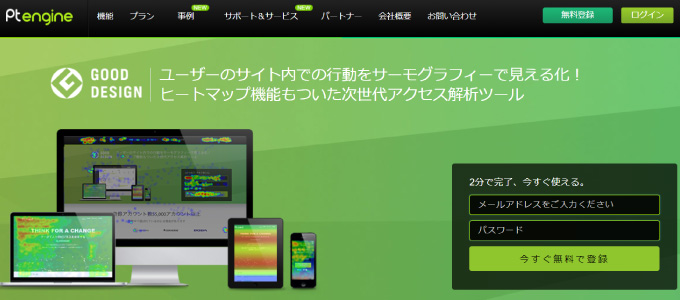
基本的には有料で使うものなのだが、1ページのみなら“無料”でも使える。
※利用方法は後程
「Ptengine」は“ヒートマップツール”以外にも、アナリティクスのようなアクセス解析ツールも備わっているが、アクセス解析ツールはGoogleアナリティクスでカバーするとして、
ここでは、“ヒートマップ”を含む、ユーザーの行動を知る方法を紹介する。
「Ptengine」でできる事!
「Ptengine」を使って知べられること。
- サイトの訪問数(複数回訪問したユーザー含む)
- ユニークユーザー数(何回訪問しても1ユーザーは1)
- PV数
- 滞在時間
- 直帰率
- 平均読み込み速度
- ユーザーの地域
- 流入元
- 端末情報
- リアルタイムサマリー
- コンバージョン数(目的達成数)
- “ヒートマップ”
前述した通り、「Ptengine」を使えばアナリティクスのようなアクセス解析も可能だ!
アナリティクスよりサイトが軽いのかサクサク動くイメージ。
拙者はアナリティクスを使っているが、「Ptengine」でも十分解析可能だ!
「Ptengine」の一番の強みは、“ヒートマップ機能”だ。
“ヒートマップ機能”を使えば、
- ユーザーがクリック・タップした場所(クリックヒートマップ)
- 訪問者の滞在時間が長い箇所(アテンションヒートマップ)
- スクロール到達箇所(アテンションヒートマップ)
がわかる!
次項から、“ヒートマップ機能”で解析できることを順に見ていこう!
ユーザーがクリックした場所を知る!
『クリックヒートマップ』
ヒートマップ機能の一つ『クリックヒートマップ』を使えば、ユーザーがクリック・タップした箇所を視覚的に見る事が出来る。
“視覚的”なので、文章で説明するより画面を見てもらった方が早い!
下写真は、『クリックヒートマップ』の解析画面だ。
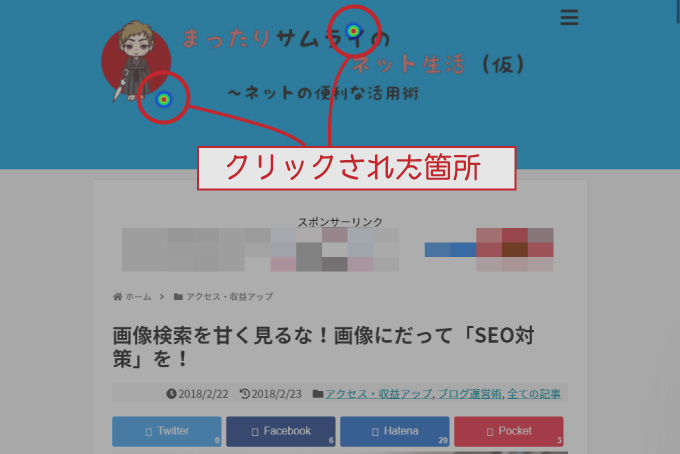
「ptengine」PCでクリックされた箇所
実際にクリックされた箇所がサーモグラフィのような色で表示されている。
上記画像はPC表示でのクリックだ。
同じく、スマホやタブレットでの表示バージョンも見る事が出来る。
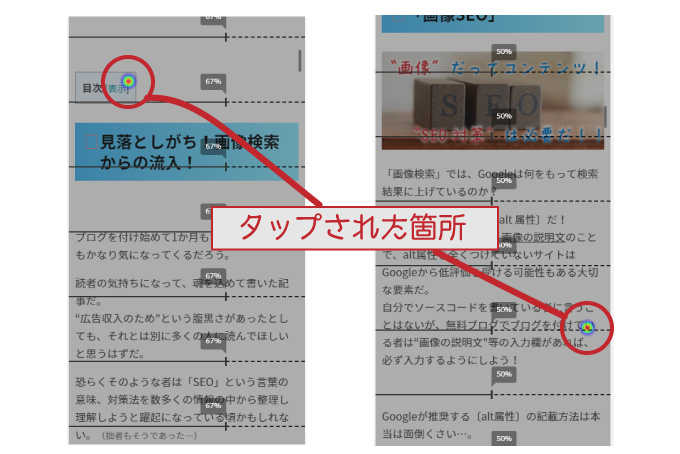
「ptengine」スマホでタップされた箇所
スマホの場合画面スクロール時にどうしてもフリックしたりするので、
『なぜここが…』と思うような個所もタップされている解析結果を見る事ができる。
『クリックヒートマップ』でわかる事・改善
『クリックヒートマップ』では実際にユーザーがクリックした箇所を見る事ができる。
故に、意図せぬ個所にユーザーの注目が集まっていることを知ることも出来る!
例えば、
『商品購入はこちら!』と、でかでかとボタンを設置したはいいが、なぜかユーザーは付近の関連記事に興味を持っていることが分かった場合、、、
コンバージョン以外の余計な“バナー”や“リンク”をはがすか、移動させてる等の処置を取った方が良いだろう。
※拙者もサイトによっては利用しているが、『ブログ応援バナー』なるものは商品などを勧めて報酬を得るようなサイトの場合マイナスの要素の方が多い!
多少集客は期待できるが、集客の為のサイト作りなのか、コンバージョンを得るためのサイト作りなのか、よく考えて使うと良いだろう。
ユーザーはどこまで読んでいるのか?
スクロール到達箇所を知る!
先の画像で勘の鋭いも者は気づいたかもしれないが、ユーザーがサイトを観覧した際のスクロール到達箇所を知ることができる。
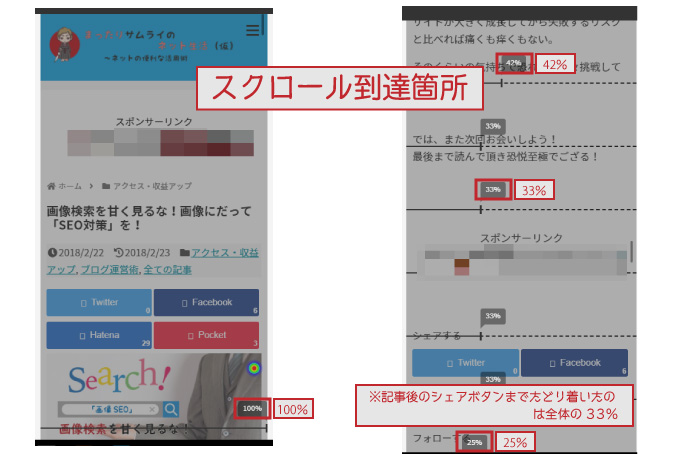
ptengineスクロール到達箇所
上の写真はスマホ表示の当サイトの記事のひとつだ。
ページを読み込んで最初に表示される部分は当然ながら到達率は100%となっている。
が…、
下部に下がるにつれて到達率は徐々に下がり、記事下のSNSボタンまで行く頃にはアクセス全体の33%しか残っていないことがわかる。
スクロール到達率でわかること・改善
拙者が運営しているサイト全体で見ても、記事を最後まで読み終えるユーザーは全体40%程だ!
ひどい時だと、10%以下の記事もある…
(手を抜いてない記事でこの数値を頂くと流石にメンタルが…)
到達率はどうして下がっていくのだろう?
ユーザーが記事の途中で離脱する理由は以下の事が考えられる。
- 記事の“質”と直結している。
- サイト内リンクに飛んでいる(関連記事等)
- 広告等のクリック
記事の“質”と直結している所がある
記事の質が高く、情報が豊富ならば最後まで読むユーザーも多い。
逆に、情報も少なく・どこかで読んだことあるような内容の記事の場合は記事の途中でブラウザバックするユーザーが殆どだろう。
記事の質(情報力)が高い記事を、ユーザーの興味をそそる文章で書くことで到達率アップに繋がるだろう。
サイト内リンクに飛んでいる
サイト内の周回率を上げるために、サイドバーなどに関連記事や読者の興味をそそる内容のリンクを貼ることは一般的だが、ページ内の1つのコンバージョンに導きたい場合は逆効果になることもある。
広告クリックで離脱している
目的が“広告のクリック”の場合はいいのだが、“物販アフィリ”などで商品の購入を促す内容の記事の場合、その他の広告(アドセンス等)はコンバージョン率を下げる大きな要因になる。
特に、アドセンス広告はユーザーの興味をそそる内容の広告を表示する優れものだ。
例えば、
“ウォーターサーバー”比較サイトなるものを作成し、サイトから契約してもらうことでアフィリ報酬を得られるサイト運営している場合、
アドセンス広告を貼っていれば、躊躇することなくウォーターサーバーの広告が入ってくる。
ユーザーがアドセンス広告の方に興味を持ってしまったら自サイトのアフィリリンクのクリックはまず無いだろう。
よく読まれている箇所(滞在時間が長い)を知る!
『アテンションヒートマップ』
スクロールされているだけで記事が“読まれていない”可能性はないだろうか?
『アテンションヒートマップ』機能を使うことで、記事内のユーザー滞在時間を知ることができる。
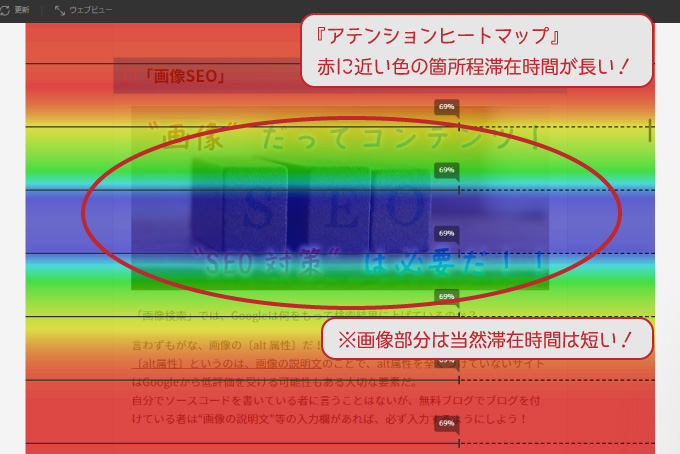
ptengineアテンションヒートマップ機能
写真の赤色や赤に近い色のゾーンはユーザーの“滞在時間が長い”ことを表している。
文章と違い、画像部分は滞在時間が短いのも納得できる。
下記の画像も見てほしい。

ptengineアテンションヒートマップ “まとめ”段落部分
“まとめ”の段落の滞在時間が極端に少ない!
“まとめ”を飛ばして、記事下の関連記事部分に滞在時間が集中していた。
つまり、記事の総まとめである最終段落部分は“読まれていない!”のだ!
拙者のまとめ方が悪いという可能性も否定できないが、
拙者が運営するサイトの殆どの記事の“まとめ”部分は滞在時間が少ない!
丹精込めてまとめた記事が読まれないのはショッキングだが…、拙者も他サイトで調べ物をする時はあまり“まとめ”は読まない…。
自分で記事の内容を判断し、自分でまとめるユーザーが多いのかもしれない…。
一概には言えないが、コンバージョンの為のバナー等は“まとめ”に1か所だけ設置するような構成は避けた方がよさそうだ。
また、“まとめ”段落で多くの離脱を確認できた記事もある。
- 大事なことは“まとめ”に書かない
- そもそも“まとめ”をつくらない
- “まとめ”を読まないと何も解決しない記事作りをする
のような対策が必要だ!
便利なヒートマップ機能!「Ptengine」利用方法
「Ptengine」のヒートマップ機能は非常に便利なので、登録しておいても損はない。
ただし!
無料で使えるヒートマップ機能は1記事のみ!
複数の重要なページを解析するには時間がかかる…。
有料版は少し値が張り、14,800円/月…。
有料版は敷居が高いが、無料でも1記事は解析可能なので興味のある者は是非!
「Ptengine」登録方法
まずは、
にアクセスし、アカウントを作成する必要がある。
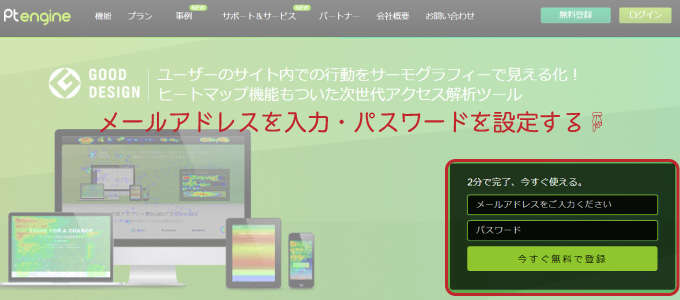
メールアドレス・パスワード設定
続いて、登録情報を入力していくわけだがいかにも法人用のような入力欄だ。
拙者は個人事業者主なので屋号で登録したが、個人事業主も個人も変わらない。
会社名はサイト名でいい。
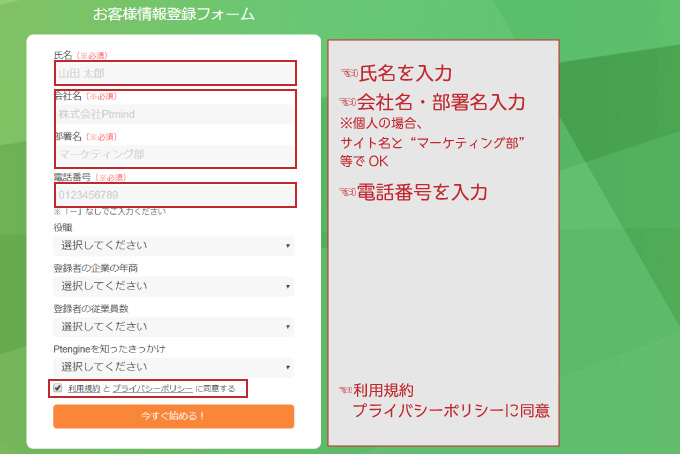
登録情報入力
ログインできたら、サイトを登録する
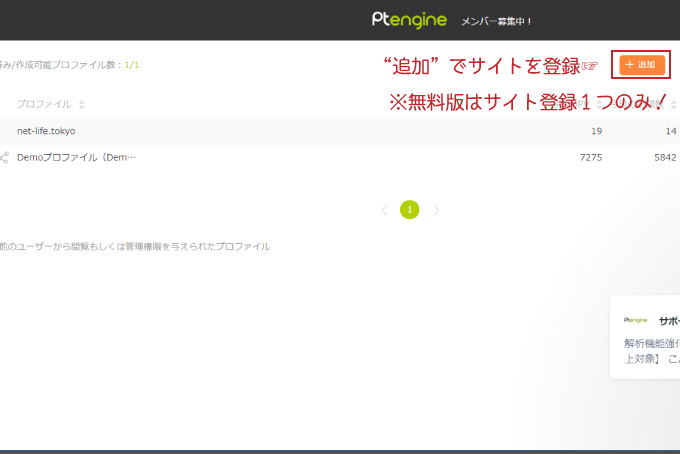
上部タブの“ヒートマップ”からヒートマップ解析ができる。
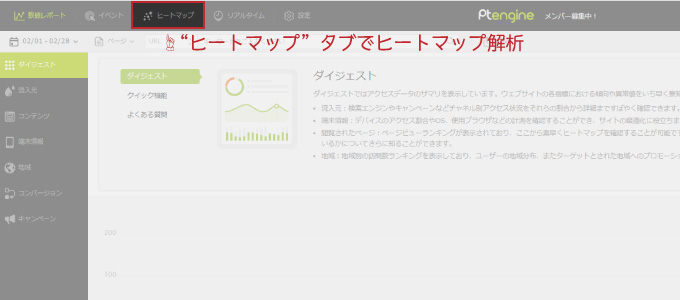
始めて利用する場合、解析するページを入力するホップアップ画面が現れたはず…。(記憶が…)
出てこなければ、
上タブの〔設定〕→ サイドバーの〔ヒートマップ〕→〔ヒートマップ追加〕で追加可能だ!

※解析したいページのURLを入力する。
※無料版では1ページしか解析できない。
「Ptengine」の管理画面は見やすく、初めてでも直感的に操作可能だ。
登録した際は、いろいろと試してるうちに理解できる。
非常に使いやすいツールなので、気に入って固定費をかけられるものは有料版のアップグレードしても損はないだろう。



